As traduções são geradas por tradução automática. Em caso de conflito entre o conteúdo da tradução e da versão original em inglês, a versão em inglês prevalecerá.
Etapa 1: criar um grupo de sub-redes
Os procedimentos a seguir mostram como criar um grupo de sub-rede chamado mysubnetgroup (console) e a AWS CLI.
O procedimento a seguir mostra como criar um grupo de sub-redes (console).
Como criar um grupo de sub-redes (console)
-
Faça login no Console de Gerenciamento da AWS e abra o console do ElastiCache em https://console.aws.amazon.com/elasticache/
. -
Na lista de navegação, escolha Subnet Groups (Grupos de sub-redes).
-
Selecione Create Subnet Group (Criar grupo de sub-redes).
-
No assistente Create Subnet Group (Criar grupo de sub-redes), faça o seguinte. Quando estiver satisfeito com todas as configurações, clique em Yes, Create (Sim, criar).
-
Na caixa Name (Nome), digite um nome para o seu grupo de sub-redes.
-
Na caixa Description (Descrição), digite uma descrição para seu grupo de sub-redes.
-
Na caixa VPC ID (ID da VPC_, escolha a Amazon VPC que você criou.
-
Nas listas Availability Zone (Zona de disponibilidade) e Subnet ID (ID da sub-rede), escolha a zona de disponibilidade ou a Local Zone (Zona local) e o ID da sub-rede privada, e depois escolha Add (Adicionar).
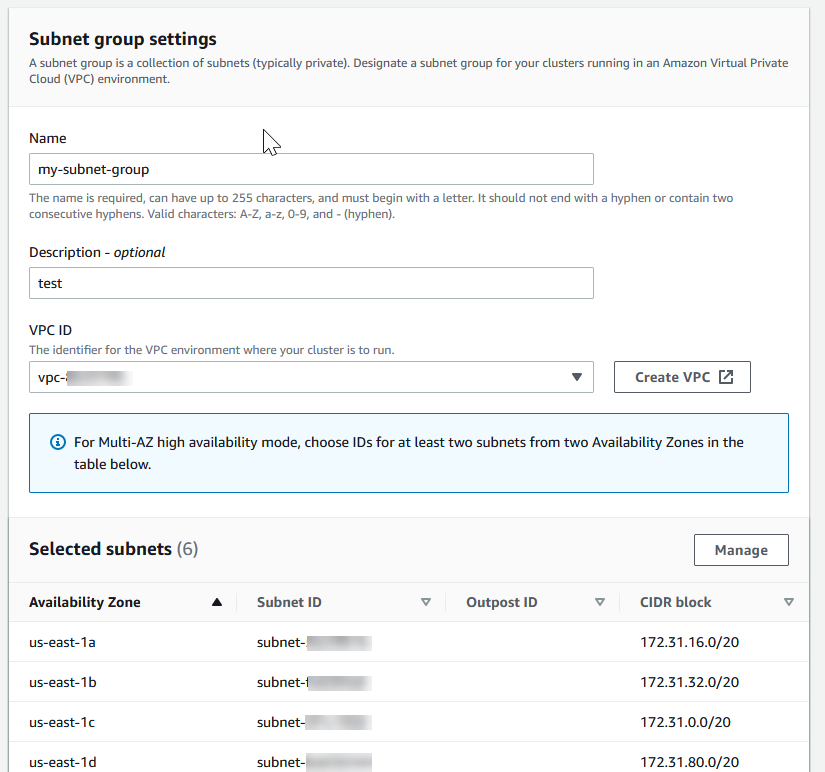
-
-
Na mensagem de confirmação exibida, escolha Close (Fechar).
Seu novo grupo de sub-rede aparece na lista Subnet Groups (Grupos de sub-redes) do console do ElastiCache. Na parte inferior da janela, você pode escolher o grupo de sub-redes para ver detalhes, como todas as sub-redes associadas a esse grupo.
No prompt de comando, use o comando create-cache-subnet-group para criar um grupo de sub-redes.
Para Linux, macOS ou Unix:
aws elasticache create-cache-subnet-group \ --cache-subnet-group-namemysubnetgroup\ --cache-subnet-group-description"Testing"\ --subnet-idssubnet-53df9c3a
Para Windows:
aws elasticache create-cache-subnet-group ^ --cache-subnet-group-namemysubnetgroup^ --cache-subnet-group-description"Testing"^ --subnet-idssubnet-53df9c3a
Esse comando deve produzir um resultado semelhante ao seguinte:
{
"CacheSubnetGroup": {
"VpcId": "vpc-37c3cd17",
"CacheSubnetGroupDescription": "Testing",
"Subnets": [
{
"SubnetIdentifier": "subnet-53df9c3a",
"SubnetAvailabilityZone": {
"Name": "us-west-2a"
}
}
],
"CacheSubnetGroupName": "mysubnetgroup"
}
}Para obter mais informações, consulte o tópico sobre a AWS CLI create-cache-subnet-group.